Hoe WordPress Admin-menu's toe te voegen, te bewerken, te re-orderen of te verbergen
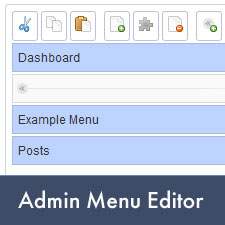
Heb je ooit gewenst dat je een WordPress admin-menu kunt bewerken? Misschien verbergt u het beheerdersmenu voor specifieke gebruikers? of voeg je zelfs een aangepast beheerdersmenu toe in je WordPress-dashboard? Nou, je hebt geluk. In dit artikel laten we u zien hoe u uw WordPress-beheermenu's voor gebruikers kunt aanpassen op basis van hun rollen en mogelijkheden met behulp van een drag-and-drop interface. Dit kan met name handig zijn als u een blog met meerdere auteurs uitvoert en geen vaardigheden voor ontwikkelaars hebt om menu-items met code te verwijderen.
Het eerste wat u hoeft te doen is de Admin Menu Editor-plug-in installeren en activeren. Zodra u de plug-in hebt geactiveerd, gaat u naar Instellingen »Menu-editor.

Op de menu-editorpagina kunt u eenvoudig menu-items slepen en neerzetten om ze te rangschikken. Als u op een menu-item klikt, worden de submenu-items in de volgende kolom weergegeven. Als u op het individuele menu-item klikt, ziet u opties voor dat specifieke item. Om een menu-item te verwijderen, klikt u erop om het te selecteren en klikt u bovenaan op de knop Verwijderen. Als u een van de standaardmenu's probeert te verwijderen, verschijnen ze na het opslaan opnieuw. Dit is ontworpen om te voorkomen dat standaardmenu's worden verwijderd. Best practice zou zijn om het menu te verbergen voor specifieke gebruikersrollen.
U kunt instellen wie een menu-item ziet door de vereiste mogelijkheid te kiezen. U kunt zichtbaarheid beperken op gebruikersrol of op functionaliteit. U kunt bijvoorbeeld het opmerkingenmenu verbergen voor gebruikers met de gebruikersrol van de editor.

Als u het standaard WordPress-beheerdersmenu wilt herstellen, klikt u op de knop Standaardmenu laden en slaat u uw wijzigingen op. In geval van nood wanneer u geen toegang heeft tot de pagina met plugin-instellingen, kunt u eenvoudig het standaardmenu resetten door deze URL te bezoeken (vervang example.com door uw eigen domeinnaam):
http://www.example.com/wp-admin/?reset_admin_menu=1
We hopen dat u WordPress admin-menu-editor nuttig vindt bij het toevoegen, bewerken en verbergen van WordPress-beheerdersmenu's. Als u vragen of feedback heeft, laat dan hieronder een reactie achter.


